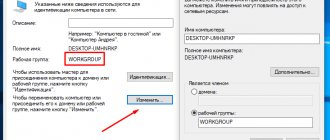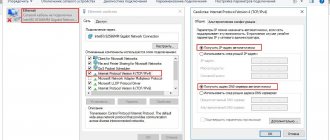Microsoft разработала операционную систему Windows 10 для разных задач. Среди прочих есть модификация для домашних пользователей с упрощенным функционалом и профессиональная версия с расширенным набором возможностей. Обе разновидности включают большинство стандартных элементов интерфейса и настроек, но в Pro-модификации их еще больше. Перед обновлением, покупкой или установкой важно разобраться, чем Windows 10 Pro отличается от домашней и именно этим сейчас и займемся.
Чем примечательна Windows 10 Home
Windows 10 Хоум – это базовая версия. Она предназначена для домашнего использования. Именно данная редакция преимущественно установлена на новых компьютерах, ноутбуках, планшетах. Данная Винда имеет все необходимое для полноценной работы, начиная от документации, заканчивая возможностью разрабатывать ПО.
ОС Windows 10 Home и Pro используются для разных целей
Редакция Home имеет недостаток. Ее нельзя использовать в крупных организациях, так как в ней не предусмотрены элементы корпоративного взаимодействия. Кроме того, не доступны системы виртуализации, которые Дают возможность развернуть дополнительные ОС на одном компьютере.
Пользователю Виндовс Хоум доступны такие характерные фишки десятки, как живые плитки, голосовой помощник, браузер Microsoft Edge, режим планшета и т. д. Без доступа к элементам корпоративной работы, бизнес-среды, тестов производительности и многоступенчатого шифрования обойтись не сложно.
В системных требованиях нет ничего особенного. Необходим процессор с тактовой частотой не менее 1 ГГц, до 2 Гб оперативной памяти, разрешение экрана не менее 800х600.
К сведению! Установленная ОС этой редакции занимает не более 20 Гб на жестком диске.
Системные требования и реальность
Декларативный минимум оперативной памяти (ОЗУ) для Windows 10 составляет 1 Гб, а тактовая частота процессора всего 1 ГГц. Однако поставь такую операционную систему на такую конфигурацию — и это будет ошибкой. В лучшем случае получится работать на самом базовом уровне (запускать плеер и калькулятор), да и то с большим замедлением.
Практика показала, что на старые ноутбуки с одноядерными Celeron процессорами, которые поддерживали Vista, лучше установить Windows 7, но никак не «десятку».
На таких аппаратах даже при достаточном количестве ОЗУ в 2–4 Гб комфортная работа будет попросту невозможна.
Если смотреть различия между отдельными версиями, то можно заметить, что каждая новая сборка Windows 10 работает стабильнее, предоставляя удобства пользователю. Так, начиная с 1607 стандартные приложения и расширения браузера EDGE из магазина можно ставить и обновлять на локальной учетной записи. Кроме того, доступна версия программы для видеосвязи Skype, внедренная прямо в ОС, без необходимости ставить стандартную «десктопную» версию. Разработчикам даже удалось сократить до нуля количество рекламы и модернизировать внешний интерфейс.
- Какую Windows выбрать для установки на слабый ноутбук
Чем примечательна Windows 10 Pro
Чем отличается смартфон от Андроида — различия операционных систем
Windows 10 Pro (Профессиональная) больше подходит тем, кто использует свое устройство для бизнеса или других не менее важных дел. Особенно важно, чем Виндовс 10 Про отличается от Домашней – это возможность присоединения к домену. Также пользователю становится доступна Azure Active Directory, благодаря которой он может входить в областное пространство и работать в группе.
Одна из особенностей Профессиональной версии – наличие Hyper-V
Также Professional имеет такие особенности:
- Hyper-V для виртуализации;
- BitLocker для шифрования диска;
- Internet Explorer особой корпоративной версии;
- бизнес-версию магазина;
- контейнеры Enterprise Data Protection.
Обратите внимание! В редакции Профессионал у пользователя есть возможность планировать, когда будут устанавливаться обновления. Это поможет избежать перегрузки компьютера в то время, когда он нужен для работы.
Определенные модели компьютеров, которые изначально рассчитаны на применение в бизнес-целях, сразу поставляются с Windows 10 Pro.
Зачем пользователи отключают обновление
В подавляющем большинстве случаев пользователи виндовс 10 заметили неприятную особенность новой системы — большое количество фоновых процессов (их намного больше, чем когда-то было у «семерки»). Естественно, этот фактор влияет на быстродействие системы.
По этой причине более старое оборудование работает медленнее на этой ОС, в отличие от 8.1 или 7 версии «окон».
Но самым большим «пожирателем» ресурсов является система автоматической загрузки и установки обновлений системы и приложений из «Магазина». В итоге даже самые стабильные, лучшие сборки Windows 10 подвешивают компьютер средней комплектации во время процесса автоматического «апгрейда». Однако стоит понимать, что в любом случае лучше использовать «официальные сборки», так как они оптимизированы и позволяют работать на более-менее приемлемом уровне. Тогда как пиратские версии, модифицированные неизвестными лицами, могут представлять собой потенциальную опасность для владельцев компьютерной техники, на которую будет инсталлироваться данное ПО. По этой причине не рекомендуется использовать сборку неизвестного происхождения даже в ознакомительных целях.
Какие компоненты есть в этих версиях Windows 10
Чем отличается 4G от LTE — есть разница или нет
Каждая версия Винды состоит из ряда компонентов, которые решают те или иные задачи пользователя. В зависимости от редакции они различаются. Это еще один пункт, на который нужно обратить внимание, выбирая Виндовс 10 Про или Домашняя.
Базовый функционал
Конечно, все редакции Виндовс 10 имеют много общего. Речь идет о базовых компонентах, среди которых:
- Персонализация – пользователь может настроить рабочий стол, меню пуск и прочие элементы под себя таким образом, чтобы ему было приятно работать за компьютером.
- Встроенная защита – Майкрософт устанавливает ее вне зависимости от того, Windows 10 Домашняя или Pro, стоит она в системе по умолчанию и не дает вредоносному ПО из сети просочиться.
- Кортана – персональный голосовой помощник, который взаимодействует с пользователем при работе с ПК (в 2022 году еще не поддерживает русский язык).
- Браузер Microsoft Edge – установлен по умолчанию и служит отличной альтернативой устаревшему Internet Explorer.
Microsoft Edge смог достойно заменить Internet Explorer
Кроме этого есть и другие плюсы:
- оперативный запуск системы;
- экономный расход батареи, что особенно актуально для ноутбуков и планшетов;
- возможность переключиться в портативный режим;
- многозадачность;
- виртуальный рабочий стол.
Этот функционал делает работу за компьютером более комфортной.
Ограничения памяти и другие функции для бизнеса
Еще одно глобальное различие версий заключается в поддержке определенного количества памяти ОЗУ. В Windows 10 Home это 128 ГБ, в то время как в Pro 2 ТБ. Внушительный объем актуален только в том случае, когда есть необходимость использовать большое количество виртуальных машин.
Управление групповой политикой, опция подключения к домену, ограничение доступа – это функционал, присущий профессиональный редакции. Очевидно, что за пределами рабочей среды он вряд ли кому-то понадобится.
К сведению! Для пользователей, которые приобрели компьютер или ноутбук для повседневных задач, достаточно будет версии Хоум. Ее также хватит для программистов, чтобы писать код.
Упрощенные обновления и развертывание Windows 10
Windows 10 Home и Pro имеют различия в своем функционале, в разных сферах работы системы. Однако некоторые пункты у этих редакций полностью совпадают:
- Развертывание системы методом «in-place upgrades». Явное преимущество его – в возможности перенести пользовательские данные и установленные программы.
- Обновление всей ОС специальным способом, при котором на компьютер устанавливаются только различные между старой и новой версией компоненты.
- Оптимизация загрузки обновлений, которая анализирует процесс, оптимизируя его.
Профессиональная редакция имеет дополнительные преимущества:
- анализ готовности системы к обновлению с учетом установленных драйверов, программ, управляемых рабочих процессов;
- защита от вредоносного ПО;
- управление частотой и порядком загрузки обновлений.
Удаленный рабочий стол (RDP)
Виндовс 10 даже в домашней версии не лишен возможности начинать работу, используя «Подключение к удаленному рабочему столу». Однако возможности управлять личным ПК через сеть нет. Чтобы решить эту проблему, надо использовать один из 2 способов:
- бесплатные сервисы, вроде TigerVNC Teamили Viewer;
- RDP Wrapper Library, которая позволит расширить функционал в Винде.
Гибкое управления устройствами и приложениями
Сразу стоит отметить, что в версии для дома нет гибкого управления устройствами и приложениями в принципе. Что же касается Pro, то эта версия способна:
- управлять мобильными устройствами (MDM);
- допускать пользователя к режиму Киоск;
- подключаться к облачным сервисом, в том числе Azure Active Directory;
- допускать управление Start меню и TskBar, а также брендирование загрузки.
Режим планшета в десятке
Этот функционал уже более специфический, поэтому далеко не для каждого пользователя актуален.
Интеллектуальная безопасность
Касательно безопасности – Майкрософт в десятке хорошо над этим потрудился. Обе версии имеют:
- мульти-факторную аутентификацию;
- поддержку Microsoft Authenticator;
- поддержку совместимых ключей безопасности;
- автоматическое шифрование совместимых устройств;
- предотвращение утечки данных (защита от копирования, защита съемных накопителей, управление доступа к приложениям.
Разница профессиональной редакции заключается в аппаратной изоляции токенов единого входа, дополнительных настройках шифрования, защите съемных дисков.
Пользовательские симпатии
Для большинства пользователей 1607 это самая лучшая сборка Windows 10, в ней появилось множество полезных в том числе и профессиональным разработчикам функций, включая даже наличие встроенной консоли как на Linux системах.
Из-под Windows можно работать в Linux.
Если говорить о Windows 10 x64 бит, в плане «геймерской» системы, то в Steam она набрала более 50%, и рост продолжается. В абсолютных цифрах «десятка» на втором месте и установлена на 35% всех компьютеров мира (50% у Windows 7). И тут легко предположить, что успехов удалось достичь и благодаря первой в истории корпорация Microsoft программе внешних тестировщиков (за предоставление лицензии они тестируют операционную систему и офисные пакеты).
Однако часто они нестабильны, хотя в некоторых случаях могут работать даже лучше, чем любая «релизная», стабильная сборка новейшей «операционки». В любом случае ветка тестирования только для тех, кто использует компьютер для игр и веб-серфинга и не применяет в профессиональной деятельности. Для последних корпоративная или даже домашняя «релизная» версия Windows 10 лучше и надежней.
На какой редакции лучше остановить выбор
Зная глобальную разницу при сравнении редакции Про и Хоум, стоит учитывать собственные потребности и финансовые возможности, ведь лицензия профессиональный версии будет стоить дороже.
Как отличить айфон от подделки — основные различия
Для домашнего компьютера или ноутбука, когда нет потребности решать бизнес-задачи, Windows 10 Home вполне подойдет и сможет покрыть стандартные повседневные пользовательские потребности.
Важно! Домашняя версия не подходит еще одной категории людей – поклонников тонкой настройки. Чтобы ее осуществить, понадобится редактор реестра.
Домашней версии сполна хватает для решения повседневных задач
Совет владельцу слабого ноутбука
Для комфортной работы ПК в современных реалиях нужно использовать минимум 4 Гб оперативной памяти (лучше 16 или 32), а также иметь процессор минимум на 4 ядра. Любая бюджетная, урезанная конфигурация с медленным жестким диском и 2 Гб ОЗУ обречена на медленную работу. Особенно если и процессор нижнего ценового сегмента.
Во время кризиса 2015 года с резким обвалом рубля пользователи покупали слабые новые устройства и получили много головной боли. Яркий пример — Lenovo G50–30 и подобные модели. На них просто невозможно работать, да еще и драйвера существуют только под 64 битные ОС (Win 7, 8.1). В итоге быстро серфить интернет пользователям только снится. Многие надеялись на Win 10 (есть поддержка ноутбука на 32-битной версии), но надежды не оправдались. Даже «легкая» x86 версия тупит. Вот для таких пользователей наилучшим решением станет использование сборки 1703 (Creators Update).
Там можно убрать все стандартные приложения и замедлить получение обновлений.
Плюс не нужен сторонний антивирус, какой из ноутбука все соки выжимает. На браузере EDGE (входит в поставку) нагрузка на устройство еще ниже при серфинге, так что можно комфортно пользоваться.
Проверка установленной версии Windows 10
Иногда у пользователей возникает вопрос, какая редакция ОС Виндовс у них установлена. Чаще всего это происходит после покупки нового устройства. Такая информация доступна каждому пользователю и проверить редакцию и разрядность (32-битная или 64-битная) можно несколькими способами:
- Используя «Параметры. Войти в них можно через меню «Пуск». Они находятся слева и выглядят, как значок шестеренки. Также оперативно войти в «Параметры» можно нажатием комбинации клавиш Win (чаще логотип Виндовс на клавиатуре) + I. В окне открыть «Систему» и «О системе». На мониторе появится детальная информация касательно версии, разрядности, сборки.
- Получение краткой информации через окно «Выполнить». Для начала пользователю нужно вызвать его. Делается это путем нажатия Win+R. В появившейся строке нужно ввести слово winver и подтвердить свое действие нажатием кнопки «ОК». На мониторе сразу откроется окно с сокращенной информации о Винде. Пользователю будут доступны данные о сборки и версии ОС.
- Получение развернутой информации через окно «Выполнить». Чтобы получить больше данных, пользователю нужно действовать так же, как в предыдущем случае, но вместо winver ввести msinfo32.
- Использование командной строки. Обычно пользователи считают, что командная строка для продвинутых, однако это не так. Работать с ней достаточно просто. Открыть ее можно через меню «Пуск». Чтобы долго не искать, можно в поиск ввести «Командная строка». В открывшемся стандартном окне в верхней части обычно пишется номер сборки. Если этого мало, то более детальную информацию можно получить, введя systeminfo. Для выполнения команды нужно нажать Enter.
- Через реестр. Его можно также открыть через окно «Выполнить». В строке «Открыть» нужно ввести regedit и нажать «ОК». Таким образом откроется редактор реестра. Для получения информации о системе, пользователю нужно попасть по такому адресу: HKEY_LOCAL_MACHINE\ SOFTWARE\ Microsoft\ Windows NT\ CurrentVersion.
Сведения о системе через Параметры
В Windows 10 отличие Home от Pro заключается в функциональных возможностях. Интерфейс и базовые опции у них полностью идентичны. Профессиональная версия – хороший вариант для тех, кто работает в компании или имеет свой бизнес.
Можно ли улучшить работу новой ОС на старых устройствах
Для улучшения быстродействия и общего комфорта в использовании ПК существует несколько способов облегчить компьютеру работу:
- аппаратная оптимизация;
- программная оптимизация.
Первая позволяет изменить компоненты конфигурации устройства (добавить ОЗУ, поставить лучший процессор, заменить накопитель). Процесс дорогостоящий, но дает существенные результаты. Программная же оптимизация — это любые облегченные версии стандартной ОС (то есть отключение некоторых процессов и служб, не влияющих на правильную работу системы). Чаще всего пользователи отказываются от телеметрии и метро-приложений (универсальных приложений платформы Win 10). Придется редактировать групповые политики, изменить настройки реестра, отключать некоторые компоненты, но такая оптимизация позволяет снизить нагрузку на вычислительные мощности слабого компьютера.
При этом номер сборки Windows 10 не имеет значения, настройки могут подвергаться любые системы.
Вот только не всегда более «старые» методы действенны в новых продуктах. Поэтому энтузиасты постоянно тестируют сборки и проверяют на использование тех или иных методов.